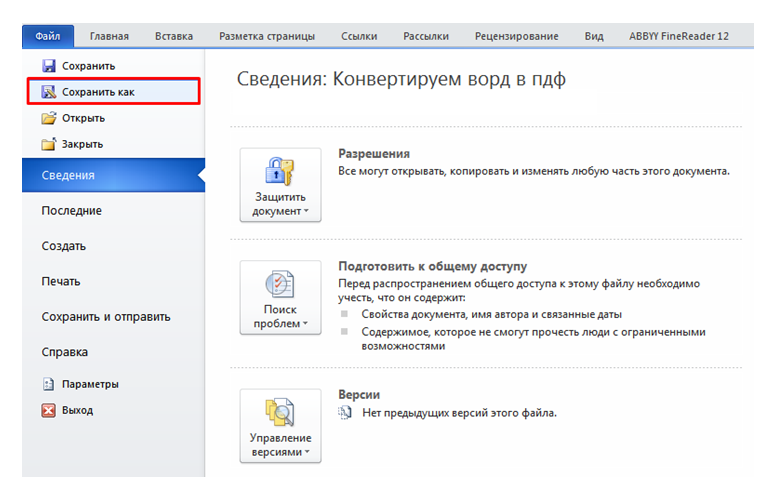Простой способ конвертировать отсканированный PDF в Word онлайн бесплатно
Элиза Уильямс
2022-09-08 17:15:25 • Подано в: Онлайн PDF-инструменты • Проверенные решения
Обычно, когда вы сидите в своем кабинете и получаете проанализированную бумажную копию своего отчета, вы можете обнаружить ряд ошибок, которые необходимо немедленно исправить для представления на собрании. Поскольку эти распечатанные файлы можно легко сканировать на компьютере с помощью различных систем OCR, пользователь может эффективно отсканировать их в файл PDF и приступить к его изменению. В этой статье представлено всестороннее обсуждение методов Преобразование отсканированных PDF-файлов в Word Online на бесплатной платформе для легкого редактирования документов на собрании.
Как преобразовать отсканированный PDF в Word Online
Word Online — очень эффективный инструмент, служащий альтернативой настольному приложению Microsoft Word. Когда наступает момент, когда вам нужно сканировать PDF в Word Online для редактирования содержимого внутри него, требуется определенная платформа, которая просто конвертирует отсканированный PDF в Word бесплатно. HiPDF оказывается вполне подходящим вариантом в таких обстоятельствах, когда платформа предлагает вам уникальный набор инструментов для работы. Для успешного преобразования отсканированного PDF в Word Online вам необходимо выполнить следующие шаги на платформе HiPDF, которые указаны ниже.
Когда наступает момент, когда вам нужно сканировать PDF в Word Online для редактирования содержимого внутри него, требуется определенная платформа, которая просто конвертирует отсканированный PDF в Word бесплатно. HiPDF оказывается вполне подходящим вариантом в таких обстоятельствах, когда платформа предлагает вам уникальный набор инструментов для работы. Для успешного преобразования отсканированного PDF в Word Online вам необходимо выполнить следующие шаги на платформе HiPDF, которые указаны ниже.
Шаг 1. Откройте веб-сайт HiPDF
Вам необходимо настроить браузер и открыть официальную ссылку HiPDF, чтобы получить доступ к многочисленным инструментам для работы. Выберите инструмент преобразования «PDF в Word», чтобы продолжить.
Шаг 2. Преобразование отсканированного PDF в Word
Когда появится новый экран, вам нужно нажать «Выбрать файл», чтобы выбрать соответствующий PDF-файл, который необходимо преобразовать. После выбора нажмите кнопку «Преобразовать», и отсканированный PDF-файл PDF будет преобразован в Word через несколько секунд.
Шаг 3. Экспорт преобразованного файла
После завершения операции преобразования новый экран предоставляет вам возможность экспортировать файлы в локальный каталог, просто нажав на опцию «Загрузить» в окне. Этот полный процесс может быть легко выполнен с помощью этого инструмента.
Лучший конвертер PDF в автономном режиме
Для сканирования PDF-файла на рабочий стол требуется определенная платформа, позволяющая выполнять операцию с высоким качеством вывода. В таких случаях на ум могут прийти различные редакторы PDF, предоставляющие услуги по управлению файлами PDF. Однако, поскольку выбор идеальной платформы в таких случаях становится довольно сложным, эта статья знакомит вас с Wondershare PDFelement – PDF Editor как с лучшим выбором среди редакторов PDF. PDFelement предоставляет вам лучшие услуги по управлению файлами PDF. Он позволяет редактировать и конвертировать файлы во всех возможных случаях, сохраняя при этом качество самого файла.
Попробуйте бесплатно Попробуйте бесплатно КУПИТЬ СЕЙЧАС КУПИТЬ СЕЙЧАС
Наряду с этим, платформу можно использовать для разработки заполняемых платформ с простым обслуживанием самого программного обеспечения.
Как преобразовать отсканированный PDF-файл в Word в автономном режиме
Однако, когда дело доходит до преобразования отсканированного PDF-документа в файл Word с помощью редактора PDF, такого как PDFelement, процедура, которая помогает выполнить прелюдию восклицается следующим образом. PDFelement входит в число элитных систем управления PDF, где он предлагает очень полный список функций, которые можно легко использовать для общего управления документом PDF.